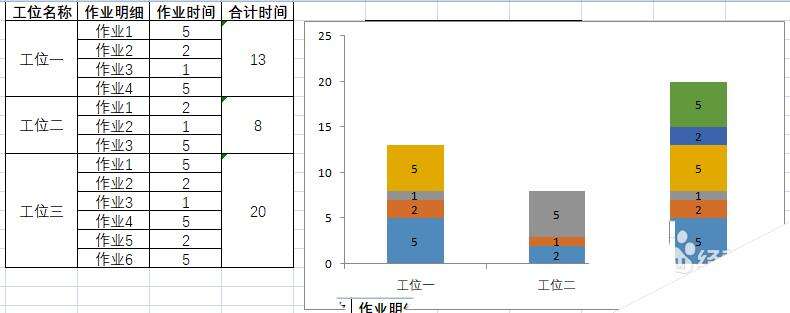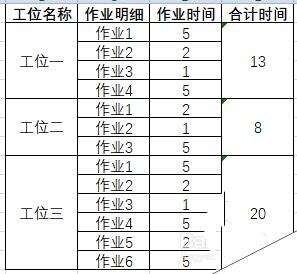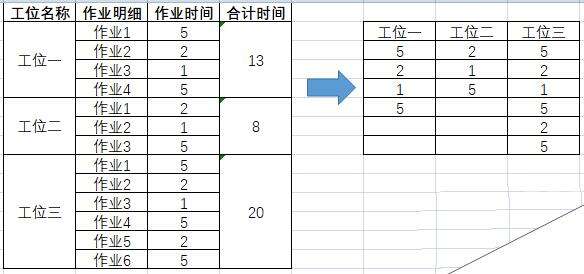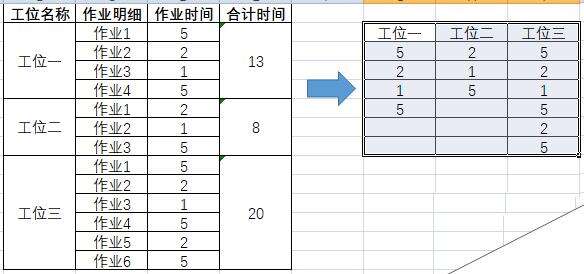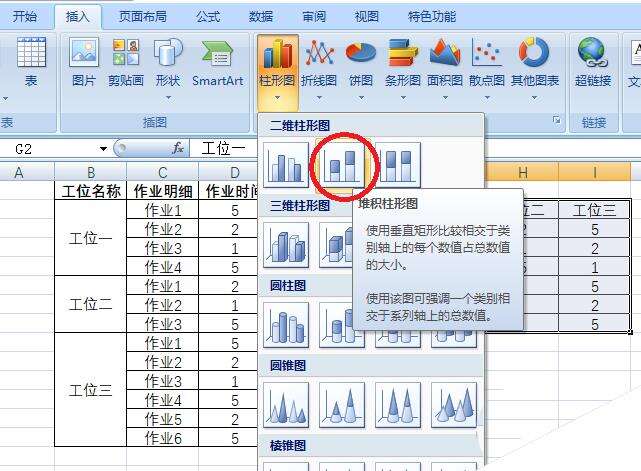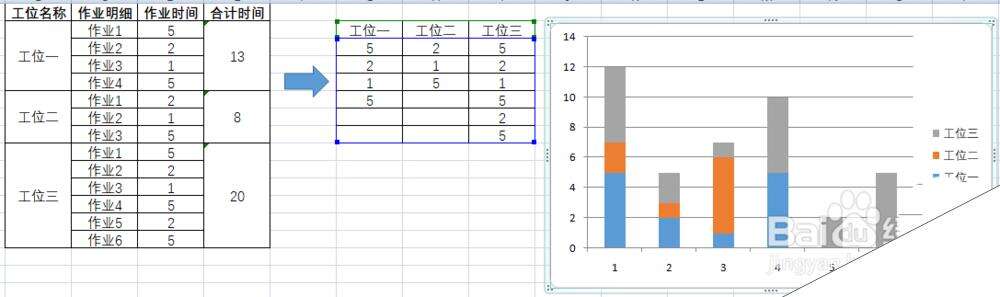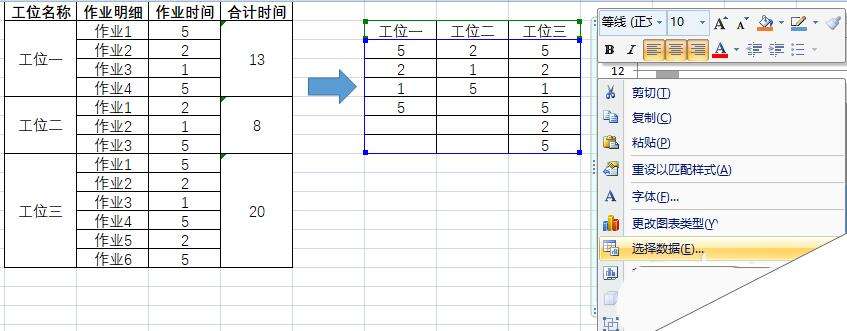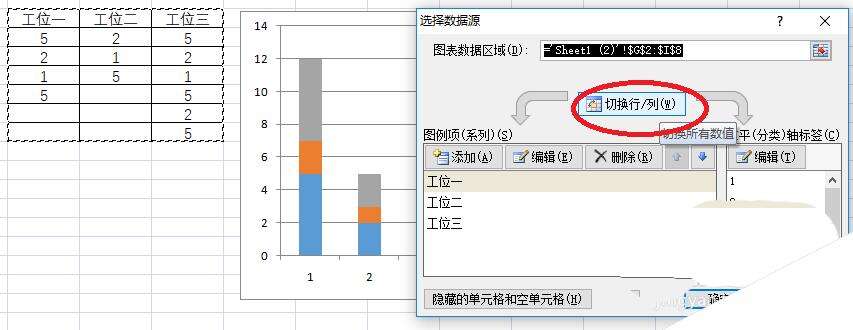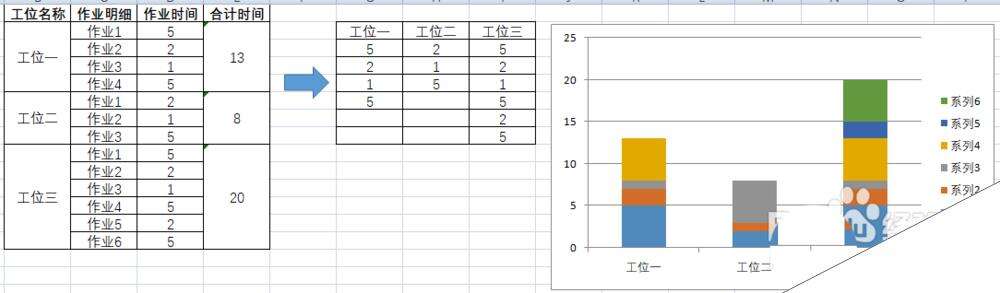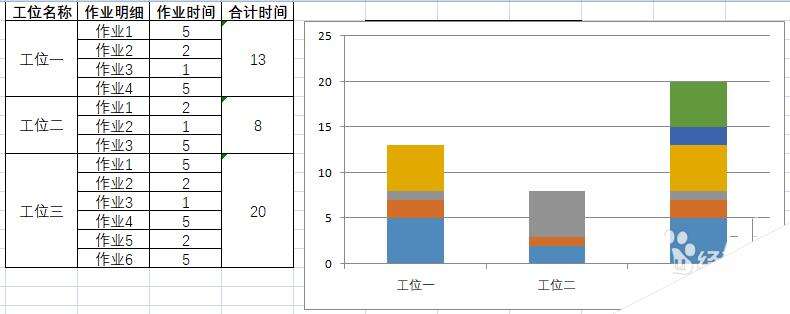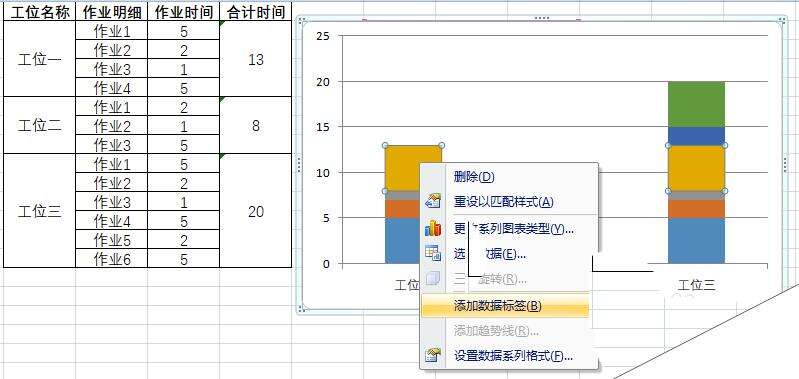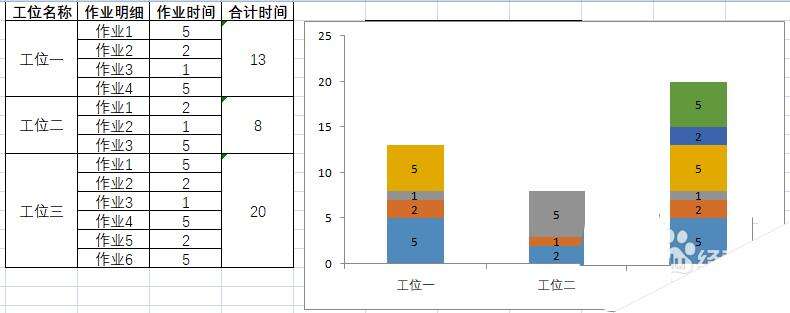Excel表格数据怎么制作彩色的山积图?
办公教程导读
收集整理了【Excel表格数据怎么制作彩色的山积图?】办公软件教程,小编现在分享给大家,供广大互联网技能从业者学习和参考。文章包含265字,纯文字阅读大概需要1分钟。
办公教程内容图文
1、建立表格
2、整理表格,新另建一个对应表格,建议数据直接引用(用=号引用表格),方便数据更改时可以直接更新。
3、选择另建的表格
4、然后“插入”-“柱状图”-“堆积柱形图”
5、此时插入的柱形图不是所需要的图,还需要重新修改
6、选择“选择数据”
7、点击切换行/列,这时才是我们想要的山积图
8、最后,点击“系列”框,按Delete删除多余的显示。点击各颜色块,逐一右击选择“添加数据标签”,最后完成图如图。
办公教程总结
以上是为您收集整理的【Excel表格数据怎么制作彩色的山积图?】办公软件教程的全部内容,希望文章能够帮你了解办公软件教程Excel表格数据怎么制作彩色的山积图?。
如果觉得办公软件教程内容还不错,欢迎将网站推荐给好友。